Как сделать круг в Photoshop
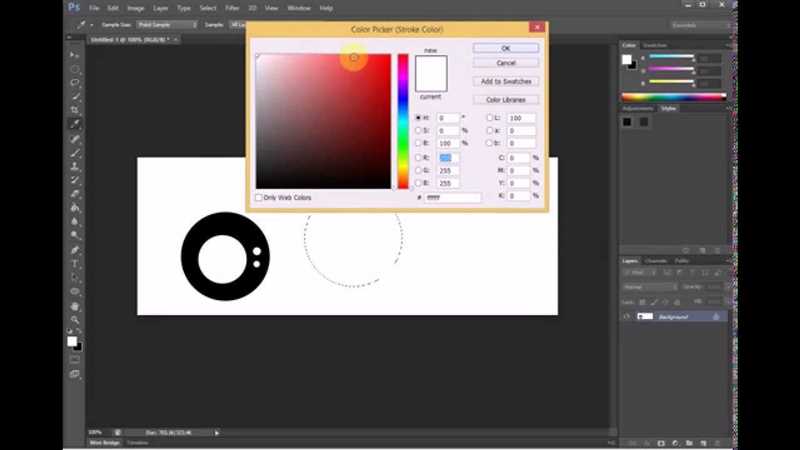
В мире цифрового дизайна существует неисчерпаемое количество инструментов и программ, позволяющих передать на бумагу или экран всю красоту нашего воображения. Одним из самых популярных и функциональных программных инструментов, используемых в полиграфии и веб-дизайне, является известная всем «гуру» – Photoshop.
Многие из нас помешаны на создании уникальных картинок, иллюстраций или логотипов. Возможности программы Photoshop позволяют нам осуществлять наши самые дерзкие эксперименты и претворять в жизнь даже самые необычные идеи. Однако, волшебство Photoshop не ограничено лишь сложными эффектами и масштабными проектами. В нашем мире дизайна существует место и для простых, очаровательных деталей, таких как … легкие в создании, но крайне эффектные круги.
Завораживающая симметрия кругов никогда не перестает восхищать и дарить чувство гармонии. Каждый из нас мечтал о том, чтобы научиться создавать такие элегантные фигуры своими собственными руками. В данной статье мы расскажем вам, как с помощью Photoshop и нескольких простых инструментов создать идеальные круги, которые заполнят ваше творчество неподдельным и шикарным очарованием.
Основные инструменты и шаги по созданию круга в Photoshop
В данном разделе рассмотрим ключевые приемы и последовательность действий для создания идеального круга в популярном графическом редакторе. Узнаем, какими средствами можно достичь гармоничной формы без использования сложных инструментов и особых навыков.
Инструменты
Инструмент «Фигура» — это мощный инструмент для создания геометрических форм, включая круги. Преимущество его использования заключается в точности настройки параметров и возможности создания фигур с любыми размерами и пропорциями.
Панель «Свойства» — это вспомогательный инструмент, предоставляющий дополнительные настройки для форм и объектов.
Шаги по созданию круга
Шаг 1. Откройте новый документ в Photoshop и выберите инструмент «Фигура».
Шаг 2. На панели «Свойства» выберите форму «Эллипс», а затем определите размеры эллипса, чтобы сделать его кругом.
Шаг 3. Настройте цвет и стиль линии по своему вкусу, используя инструменты на панели «Свойства».
Шаг 4. Нажмите на холсте и перетащите курсор, чтобы создать круг. Держите клавишу Shift, чтобы сделать круг идеально круглым.
Шаг 5. Измените размеры и пропорции круга при необходимости, используя инструменты на панели «Свойства».
Шаг 6. Завершите процесс создания круга, нажав на кнопку «Применить» или дважды кликнув внутри круга.
Следуя этим простым шагам и используя основные инструменты Photoshop, вы сможете легко создать круги разных размеров и стилей, чтобы подчеркнуть визуальное впечатление вашего проекта.
Инструмент «Круглое выделение»
С помощью данного инструмента можно создать круглое выделение, окружности различных размеров или даже сложных округлых форм. Используя разнообразные параметры, такие как радиус, положение центра, а также настраиваемые опции, можно достичь разных эффектов и создавать уникальные композиции.
Инструмент «Круглое выделение» предоставляет возможность экспериментировать с формами и создавать впечатляющие графические элементы, которые могут быть использованы в различных проектах. С его помощью можно подчеркнуть важность определенной области или создать интересные композиционные решения. Использование этого инструмента требует внимательности и точности, чтобы достичь желаемого результата.
Инструмент «Круглое выделение» может быть использован при создании логотипов, иконок, веб-дизайна и других графических проектов. Он позволяет добавить эстетическое воздействие на изображение и создать уникальные эффекты, которые помогут выделиться среди других работ.
Освоение инструмента «Круглое выделение» поможет вам расширить свои навыки в области графического дизайна и научиться создавать увлекательные визуальные композиции. Проявите свою творческую чувствительность и начните использовать этот мощный инструмент уже сегодня!
Использование инструмента «Кисть» для рисования круга
Раздел «Использование инструмента «Кисть» для рисования круга» представляет методику создания окружности с использованием соответствующего инструмента в графическом редакторе. В данном разделе будет рассмотрено практическое применение кисти для изображения круглых форм, которые могут быть использованы для различных целей в дизайне.
Для создания круга в Photoshop можно использовать инструмент «Кисть», который позволяет рисовать вручную различные формы и фигуры. Используя кисть, можно достичь высокой точности и качества рисунка, а также создать уникальные эффекты и стили.
|
Шаг 1: Откройте Adobe Photoshop и создайте новый файл, выбрав подходящие параметры для вашего проекта. |
Шаг 2: Выберите инструмент «Кисть» из панели инструментов слева. Убедитесь, что выбран нужный размер и форма кисти. |
|
Шаг 3: Выберите цвет для кисти, который будет соответствовать тому, какой цвет должен быть внутри круга. |
Шаг 4: Нажмите на холст и удерживая кнопку мыши, нарисуйте круглую форму, используя кисть. Вы можете изменить размер и форму круга, меняя давление на кисть и направление движения. |
|
Шаг 5: Если необходимо, вы можете применить дополнительные эффекты к вашему кругу, такие как тень или градиент, чтобы добавить глубину и объемность. |
Шаг 6: Сохраните вашу работу в нужном формате и проект с использованием кисти для рисования круга будет завершен. |
Использование инструмента «Кисть» в Photoshop предоставляет возможность создавать круги разных размеров и стилей, что позволяет реализовать разнообразные идеи и концепты в дизайне. Этот инструмент является одним из основных для рисования в Photoshop и его правильное использование помогает добиться профессиональных и качественных результатов.
Создание круга с помощью эллипса и наложение заливки
В данном разделе мы рассмотрим способ создания фигуры, которая напоминает круг, с использованием инструмента эллипс и наложения подходящей заливки.
Для начала, выберите инструмент «Эллипс» из панели инструментов программы. Это позволит вам рисовать овальные формы с желаемыми размерами и пропорциями. Необходимо помнить, что круг является частным случаем эллипса, поэтому для его создания необходимо задать одинаковые значения для ширины и высоты.
После того, как вы нарисовали эллипс, вы можете выбрать желаемый цвет заливки. Программа предоставляет широкий спектр цветов, и вы можете выбрать тот, который наиболее подходит для вашего проекта. Вы также можете добавить текстуру или градиентное заполнение для придания кругу дополнительного эффекта.
Как только вы выбрали цвет заливки, нажмите на инструмент «Заливка» и примените его к вашему эллипсу. Это позволит вам заполнить фигуру выбранным цветом.
Теперь у вас есть круг, созданный с помощью эллипса и заливки. Вы можете изменять размеры, цвет и другие параметры круга по вашему усмотрению. Этот метод позволяет создавать круги настраиваемых размеров и стилей в Photoshop без необходимости использования специальных инструментов или различных фильтров.

Похожие записи: